首页 > 电脑教程
笔者练习win7系统登录dnf提示tcls parsing failed的处理方法
2021-12-16 10:50:06 电脑教程今天教大家一招关于win7系统登录dnf提示tcls parsing failed的解决方法,近日一些用户反映win7系统登录dnf提示tcls parsing failed这样一个现象,当我们遇到win7系统登录dnf提示tcls parsing failed这种情况该怎么办呢?我们可以1、首先找到游戏安装文件夹,通常在c盘/腾讯游戏/DNF。小编的默认下载位置是G盘 在这里以G盘为例; 2、找到并点击文件夹【TCSL】;下面跟随小编脚步看看win7系统登录dnf提示tcls parsing failed详细的解决方法:
1、首先找到游戏安装文件夹,通常在c盘/腾讯游戏/DNF。小编的默认下载位置是G盘 在这里以G盘为例;
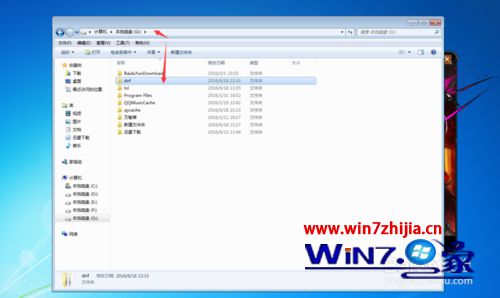
2、找到并点击文件夹【TCSL】;
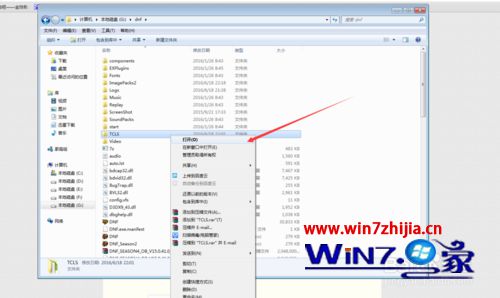
3、里面有个小扳手,双击;
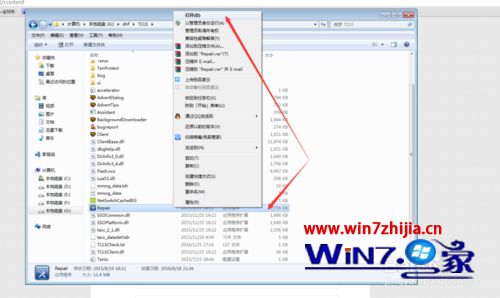
4、会出现修复进度条;

5、提示修复成功,然后自动更新;

6、接着就可以登录游戏,畅玩DNF。

关于Win7系统登录dnf提示tcls parsing failed如何解决就给大家介绍到这边了,有碰到这样情况的用户们可以采取上面的方法步骤来解决吧。
以上就是小编分享的win7系统登录dnf提示tcls parsing failed的解决方法还有不会的朋友可以按照上面的步骤来解决,相信这篇文章一定可以帮到大家!
相关教程推荐
- 2021-11-11 win7能再还原到win10吗,win10变成win7怎么还原
- 2021-12-13 win7怎么调整屏幕亮度,win7怎么调整屏幕亮度电脑
- 2021-11-26 win7笔记本如何开热点,win7电脑热点怎么开
- 2021-11-25 360如何重装系统win7,360如何重装系统能将32改成
- 2021-12-13 win7未能显示安全选项,win7没有安全模式选项
- 2021-11-19 联想天逸5060装win7,联想天逸310装win7
- 2021-07-25 win7无法禁用触摸板,win7关闭触摸板没有禁用选项
- 2021-07-25 win7卡在欢迎界面转圈,win7欢迎界面一直转圈
- 2021-11-12 gta5一直在载入中win7,win7玩不了gta5
- 2021-09-16 win7一直卡在还原更改,win7一直卡在还原更改怎么
热门教程